오늘은 파워포인트 슬라이드 크기 및 방향을 설정하는 방법을 알려드리겠습니다.
파워포인트 슬라이드 크기를 크게 설정하거나 방향을 세로로 설정하려면 디자인 탭에서 변경할 수 있습니다.
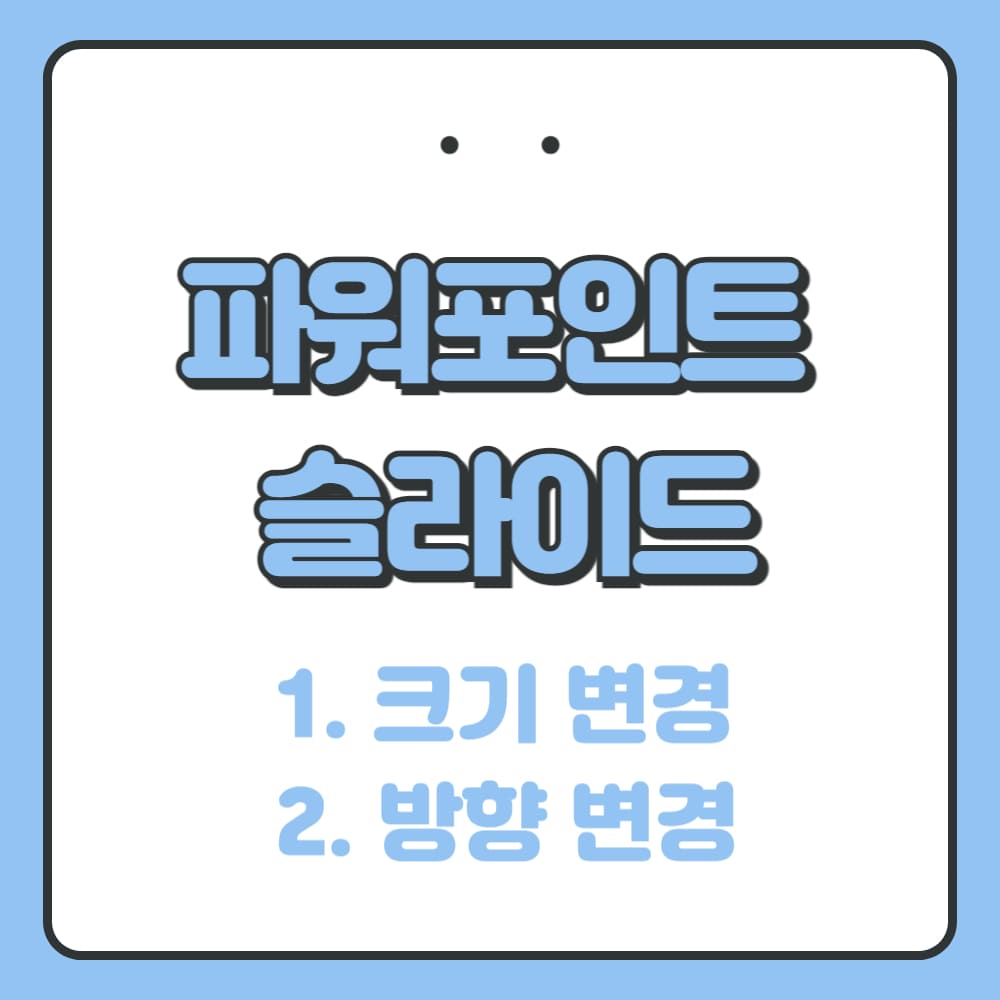
파워포인트 슬라이드 크기 설정하기
우선 슬라이드 크기를 변경하는 방법부터 알려드리겠습니다.
1. 디자인 탭하기
파워포인트를 실행하여 상단의 ‘디자인’을 탭해줍니다.
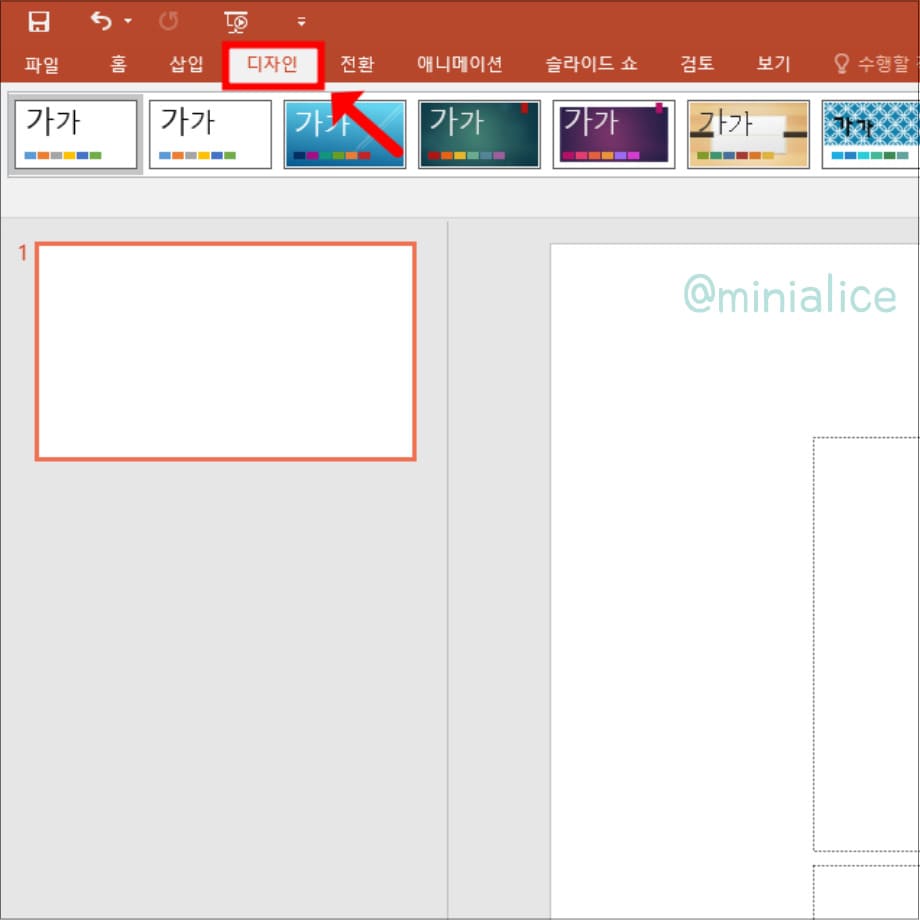
상단에 있는 디자인 탭을 클릭합니다.
디자인 탭에서는 슬라이드의 색상, 배경뿐 아니라 슬라이드 크기도 변경이 가능하답니다.
2. 슬라이드 크기 클릭하기
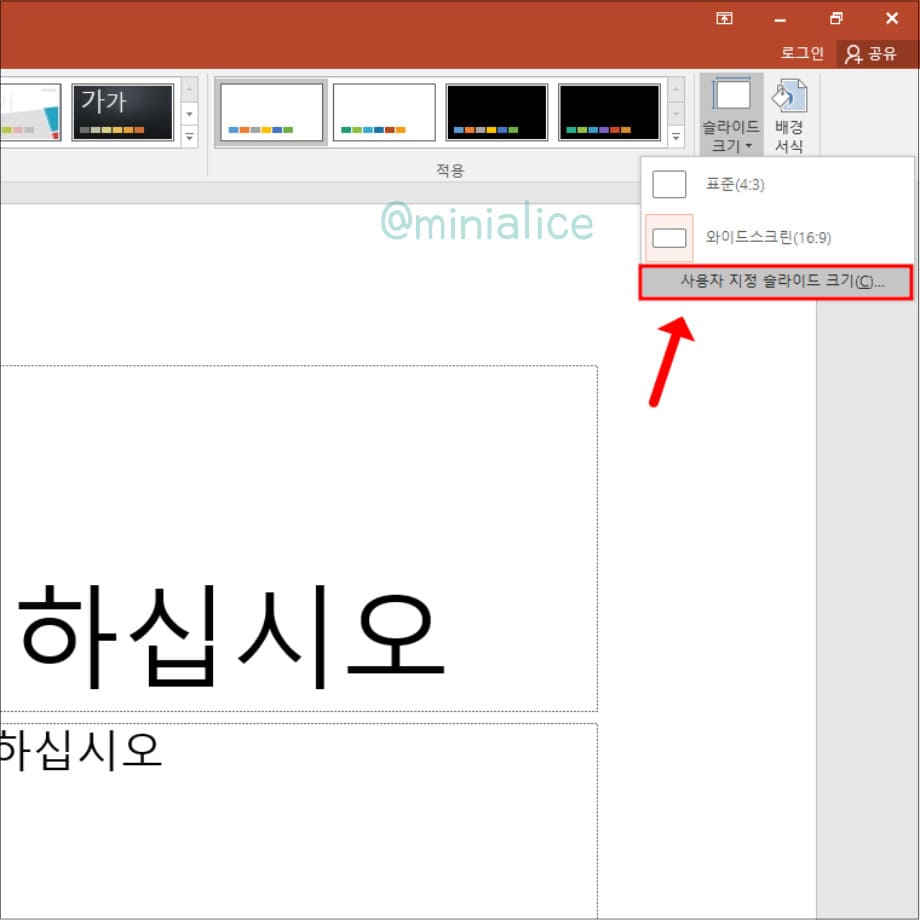
슬라이드 크기를 누르고 사용자 지정 슬라이드 크기를 눌러주세요.
여기서 슬라이드 크기뿐 아니라 방향도 변경이 가능합니다. 방향을 바꾸실 경우 슬라이드 크기에서 슬라이드 방향을 ‘가로’로 설정해주시면 됩니다.
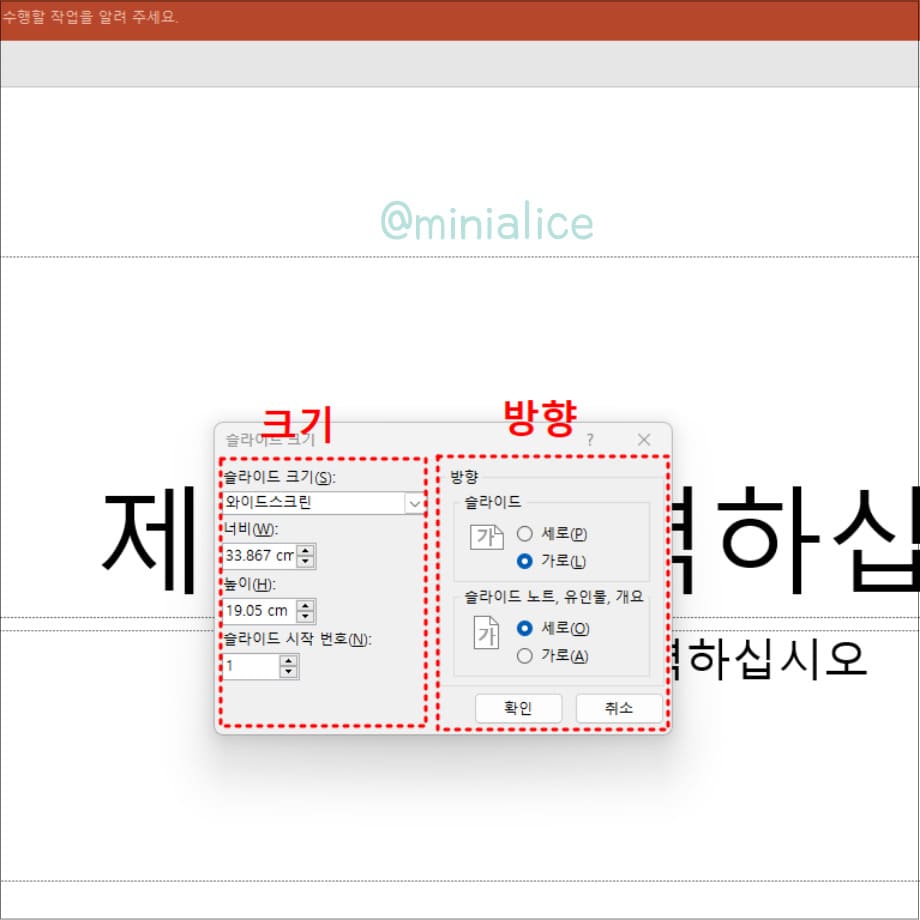
이제 설정 변경을 끝냈다면 ‘확인’을 누른 후 변경 사항을 적용할 수 있습니다.
슬라이드 크기를 바꾸는 경우에는 기존 요소들이 새로운 크기에 맞게 조정이 됩니다. 이제 변경된 슬라이드 크기로 파워포인트를 만들고 저장하면 됩니다.
슬라이드 방향 설정
슬라이드 방향은 일반적으로 가로로 설정되어 있습니다.
그러나 세로로 방향을 바꿔 슬라이드를 만들고 싶다면 아래의 방법을 순서대로 따라하시면 됩니다.
- 파워포인트 실행하기
- 상단에 있는 디자인 탭하기
- 슬라이드 크기 – 사용자 지정 슬라이드 크기 클릭하기
- 슬라이드 방향을 ‘세로’로 변경하기
지금까지 파워포인트 슬라이드 크기 및 방향 설정하는 법에 관한 포스팅이었습니다.